Efnisyfirlit
Stundum finnurðu erfiðar aðstæður í Excel meðan þú vinnur, Excel formúlan þín virkar ekki sjálfkrafa. Það þýðir að jafnvel þótt þú breytir háðum frumum mun það samt sýna fyrri niðurstöðu sem er mjög sársaukafull. Það getur gerst af mörgum ástæðum. Þessi grein mun sundurliða allar mögulegar lausnir fyrir hvers vegna Excel formúlan þín uppfærist ekki sjálfkrafa. Ég vona að þú hafir gaman af allri greininni og öðlast dýrmæta þekkingu.
Sækja æfingarvinnubók
Hlaða niður æfingabókinni
Excel formúlan uppfærist ekki sjálfkrafa. xlsm
8 mögulegar lausnir til að laga Excel formúlu uppfærist ekki sjálfkrafa
Excel formúla sem uppfærist ekki sjálfkrafa er sársaukafullt vandamál. En ef þú ert meðvitaður um þessi vandamál sem koma upp og veist hvernig á að laga þau þá muntu ekki finna fyrir stressi. Við höfum fundið átta mögulegar lausnir þar sem þú getur lagað Excel formúlurnar sem uppfærast ekki sjálfkrafa. Til að sýna lausnina tökum við gagnasafn með tekjum og skatti sem hver og einn greiðir. Hér eru tekjur og skattur af tekjum tvær háðar breytur.

Lausn 1: Breyta útreikningsvalkostum í sjálfvirkt
Ein helsta ástæðan fyrir því að uppfæra ekki Excel formúlur sjálfkrafa er vegna þess að þú breytir útreikningi úr sjálfvirkum í handvirkt. Þér hlýtur að finnast það ruglingslegt að það séu einhverjar aðstæður sem birtast þegar einhver þarf handbókútreikning í Excel? Svarið er Já . Þegar þú ert að vinna með stórt gagnasafn gæti sjálfvirki útreikningurinn hægt á kerfinu þínu. Fylgdu eftirfarandi skrefum til að breyta útreikningnum.
Skref
- Fyrst skaltu fara á flipann Formúla á borði.
- Veldu Reiknivalkostir .

- Næst, í Reiknivalkostir , veldu Sjálfvirkt .
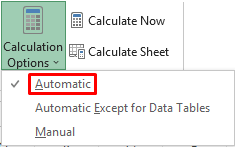
- Nú geturðu breytt hvaða breytu sem er, Excel formúla uppfærir hana sjálfkrafa.
- Hér breytum við hlutfalli skatts sem á að greiða úr 10% í 15%.

Lausn 2: Notaðu Show Formulas Command
Another ástæðan fyrir Excel formúlunni er ekki að uppfæra sjálfkrafa ef Sýna formúlu valkosturinn er á. Sýna formúluhnappur er í grundvallaratriðum notaður þegar þú endurskoðar formúlur í stað lokaniðurstöðu.
Skref
- Farðu fyrst á flipann Formúla á borði.
- Hættu við Sýna formúlur valmöguleikann í Formulaendurskoðun hópnum.
 Nú skaltu athuga Excel formúlur hvort sem það er að uppfæra eða ekki.
Nú skaltu athuga Excel formúlur hvort sem það er að uppfæra eða ekki.
Lesa meira: [Laga:] Excel formúla virkar ekki skilar 0
Lausn 3: Breyta sniði af frumunum
Stundum notarðu formúluna í formúluboxinu en stillir þær sem Texti . Í formúlunni Texti verður Excel formúlan ekki uppfærð sjálfkrafa.
Skref
- Fyrst skaltu fara íHeimaflipi á borði.
- Næst, í Talnahópnum, athugaðu sniðið.

- Ef það er á textasniði breyttu því svo í General .
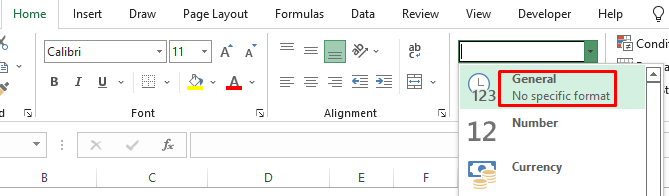
Síðan skaltu athuga Excel formúluna hvort hún sé að uppfæra eða ekki.
Svipuð lestur
- [Lögað!] Ekki er hægt að opna Excel skrár beint með því að smella á skráartáknið
- Hvernig á að Lagfærðu Excel svarar ekki án þess að loka (16 mögulegar lausnir)
- [Lagt!] Excel svarar ekki þegar línum er eytt (4 mögulegar lausnir)
Lausn 4: Athugaðu hringlaga tilvísun
Önnur ástæða getur verið hringlaga tilvísunin. Hægt er að skilgreina hringlaga tilvísun sem formúlu þar sem hún inniheldur sjálfan sig eða vísar til annars reits sem er háð sjálfri sér.

Hringlaga tilvísun getur valdið því að Excel hægist. Á sama tíma getur það valdið því að Excel formúlur eru ekki uppfærðar sjálfkrafa. Svo, athugaðu hringlaga tilvísunina og endurreiknaðu síðan gagnablaðið þitt.
Lausn 5: Skiptu yfir í handvirkan útreikning með VBA
Stundum notar fólk Macro til að breyta í handbókina útreikning. Aðalástæðan fyrir því er þegar einhver notar Macro, Excel getur ekki beitt formúlunni sjálfkrafa. Þeir nota kóða til að umbreyta sjálfvirkum í handvirkt.
Skref
- Fyrst skaltu athuga VBAProject blaðið eða Module í Visual Basic.
- Til að athuga það skaltu opna forritaraflipann með því að ýta á Alt+F11 .
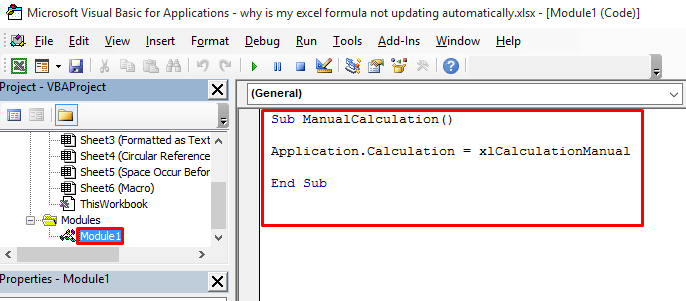
- Nú geturðu eytt honum eða notað eftirfarandi kóða í staðinn fyrir þetta til að fáðu sjálfvirka útreikninginn.
4732
Athugið :
Þetta ferli er notað fyrir stór gagnasett. Fólk notar handvirka útreikning áður en það notar eitthvert Macro en þegar það vill klára ferlið gleymir það að breyta því í sjálfvirka stillingu. Það leiðir í raun allt vandamálið með að Excel formúlurnar uppfærast ekki sjálfkrafa.
Lesa meira: [Lögað!] Excel svarar ekki þegar Macro keyrir (9 mögulegar lausnir)
Lausn 6: Lagaðu vandamál með jafntákn í formúlunni
Stundum notum við bil á undan jöfnunarmerki til að beita formúlum. Það er ein helsta ástæðan fyrir því að við fáum ekki niðurstöðuna eftir að formúlunni er beitt.
Skref
- Fyrst skaltu athuga formúluna eitt af öðru .
- Leitaðu í hvaða bili sem er á undan jöfnunarmerkinu ( = ).

- Ef þú finnur eitthvert bil , eyddu því bara.
- Næst skaltu ýta á Enter til að nota formúluna.
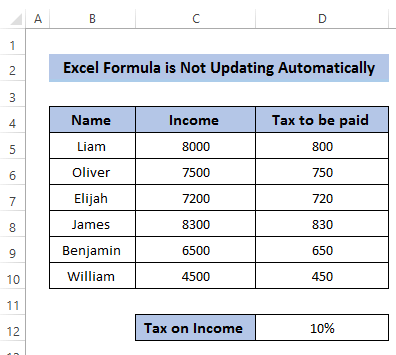
- Nú, þú getur breytt hvaða breytu sem er, mun það breyta Excel formúlugildinu sjálfkrafa.

Nú, stundum skrifum við formúlur án þess að gefa neitt jöfnunarmerki á undan því. Í því tilviki telur Excel það sem venjulegt textagildi. Þetta er ein helsta ástæðan fyrir því að Excel formúlan virkar ekki eða uppfærist ekki sjálfkrafa. Svo, fylgduhér að neðan skrefum til að leysa vandamálið.
Skref
- Hakaðu í formúluboxið þitt eitt í einu.
- Leitaðu í jöfnunarmerkinu á undan formúlunni .

- Ef þú finnur það ekki skaltu setja jafngildismerkið ( = ).
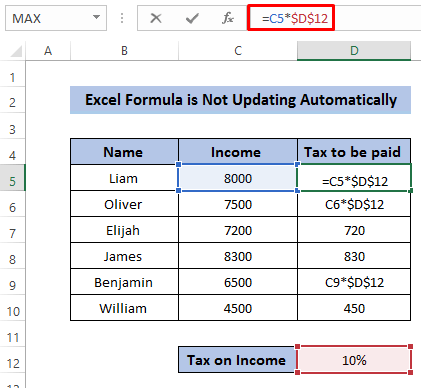
- Ýttu á Enter til að nota formúluna.

. Nú geturðu breytt hvaða breytu sem er, hún mun breyta Excel formúlugildinu sjálfkrafa.

Lausn 7: Fjarlægðu tvöfaldar gæsalappir
Þegar þú slærð inn einhverja formúlu sem verður að innihalda númer eða reittilvísun. En ef þú slærð inn tölur með tvöföldum gæsalöppum mun það teljast sem textagildi í Excel. Í því tilviki mun Excel formúlan þín ekki virka og mun ekki uppfærast frekar.
Skref
- Athugaðu formúluna í formúluboxinu ef það er hvaða tvöfalda gæsalappir sem er til að láta töluna fylgja með.
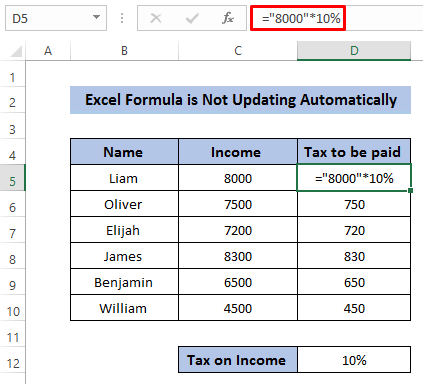
- Eyddu þessum gæsalöppum og endurreiknaðu formúluna með því að ýta á Enter .
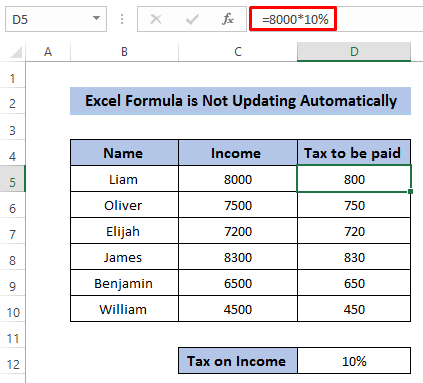
Nú mun Excel formúlan þín virka og á sama tíma mun hún uppfæra sjálfkrafa.
Lesa meira: [ Lagað!] Excel skrá Opnast ekki með tvísmelli (8 mögulegar lausnir)
Lausn 8: Aðskilja fallrök með réttum staf
Flest okkar eru vön að nota kommur til að aðgreina fallrök. Þetta á þó ekki við um allar Excel útgáfur. Í Norður-Ameríku og nokkrum öðrum þjóðum er komman venjulegur listaskiljari. Í Evrópulöndum, tugatáknið er kommu, á meðan listaskiljan er oft semíkomma.
Skref
- Farðu á Home flipann á borðinu.
- Veldu Númerasnið úr hópnum Númer .

- Næst skaltu velja Meira númerasnið úr fellilistanum.
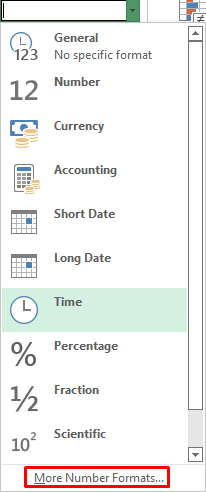
- Nú skaltu velja Dagsetning úr Flokknum .
- Næst skaltu breyta Staðsetningu .
- Smelltu að lokum á Ok .
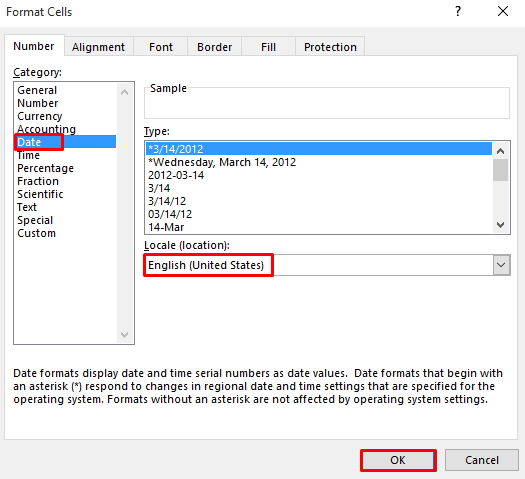
Niðurstaða
Við höfum sýnt níu mismunandi og árangursríkar lausnir fyrir Excel formúlur sem uppfærast ekki sjálfkrafa. Allar þessar lausnir eru auðveldar en erfiðar. Ef þú skilur þetta vandlega muntu ekki standa frammi fyrir neinum erfiðleikum í framtíðinni. Ef þú hefur einhverjar spurningar skaltu ekki hika við að spyrja í athugasemdareitnum. Ekki gleyma að heimsækja Exceldemy síðuna okkar.

